VPNとは?VPN仮想プライベートネットワークのメリットとデメリット

VPNとは何か、そのメリットとデメリットは何でしょうか?WebTech360と一緒に、VPNの定義、そしてこのモデルとシステムを仕事にどのように適用するかについて考えてみましょう。
ソフトウェアを継続的に更新すると、以前のバージョンでのソフトウェア エラーを回避できるだけでなく、製品のパフォーマンスが最適化され、コンピュータのエクスペリエンスが向上します。しかし、それらをすべて更新するにはどうすればよいでしょうか。数回タップするだけで簡単に更新できる方法はあるでしょうか? したがって、Windows のインストール時の操作を容易にするために、ドライバー更新ソフトウェアが誕生しました。 WebTech360 で、2023 年のコンピューター向けのベストドライバー アップデート ソフトウェアバージョンのトップ 5 を調べてみましょう。
- Windows オペレーティング システムの誕生以来、最も困難な問題の 1 つは、さまざまなハードウェアに合わせて最新のドライバーを更新する必要があることです。
- Microsoft はWindows のインストールを可能にするコードを提供していますが、それが常にデバイスのパフォーマンスを最大化する最新または最良のバージョンであるとは限りません。
- このソリューションは、最新のドライバー リリースが追跡され、自動的にインストールされるサービスに関連付けられた無料のドライバー アップデーター ソフトウェア アップデーターアプリです。
システムを可能な限り最良の状態に保つために推奨される無料のドライバー アップデーター ソフトウェアをいくつか紹介します。
+ とても使いやすい
+ データベース上の 100 万人のドライバー
Avanquest が提供するのは、PC 上のドライバーの更新を管理し、100 万を超えるハードウェア ドライバーを監視して、適切なドライバーがマシン上に存在することを確認する、小さいながらも効果的なツールです。
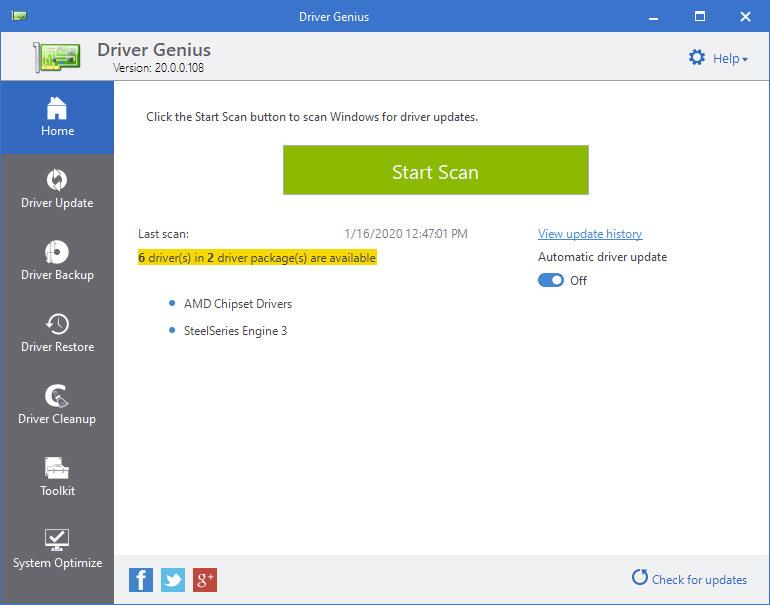
Driver Genius 20 Platinum - 強力なドライバー回復サポート
+ 誰もが信頼する最新のドライバー
+ 使いやすい
+ テクニカルスキャンのみ
AVG は、非常に人気のある PC 専用のウイルス対策スイートを作成しており、ドライバー管理ツールも提供しています。このツールはシステムをスキャンし、最も古いドライバーを特定し、最新バージョンに置き換えます。
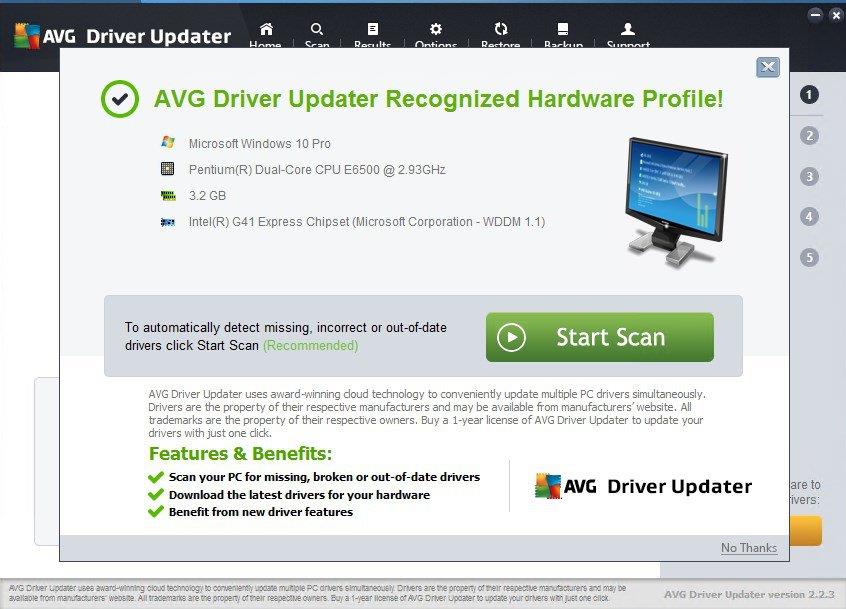
AVG ドライバー - アップデーターはコンピューター上のすべてのドライバーを検索して更新します
+ 大規模なドライバーデータベース
+ 複数の言語を話す
+ ドライバーアップデート無料版
Driver Reviver は、2014 年に Corel の子会社である ReviverSoft が提供するドライバー メンテナンス ツールです。
その目的は、システム上のドライバーを同時に実行し続け、破損したドライバーやマルウェアに感染したドライバーがシステムに誤ってインストールされるのを防ぐことです。
私たちが気に入っている機能の 1 つは、ドライバーをインストールする前に復元ポイントを作成することです。新しいドライバーが問題の原因となっている場合に、システムを簡単に回復できるようにします。
ウェブサイト: https://www.reviversoft.com/
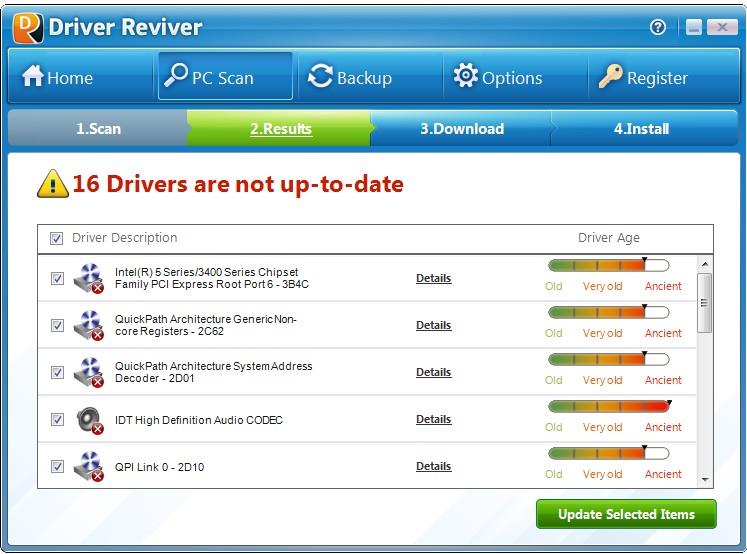
Driver Reviver - 世界で優れた便利なドライバー ソフトウェア
+ 安価なドライバー管理
+ 無料試用版
+ 300 万のデバイスドライバー
IObit は、Driver Booster 7 を含むいくつかの機能強化および最適化製品を開発したソフトウェア会社です。
Driver Booster 7 は、無料のドライバー アップデーター ソフトウェア ツールであり、メーカーの公式 Web サイトからドライバーをソースします。ファイルをコンピュータに転送する前に、IOBit はそれらが無傷であること、および Microsoft WHQL テストに合格していることを確認します。
ウェブサイト:https://www.iobit.com/
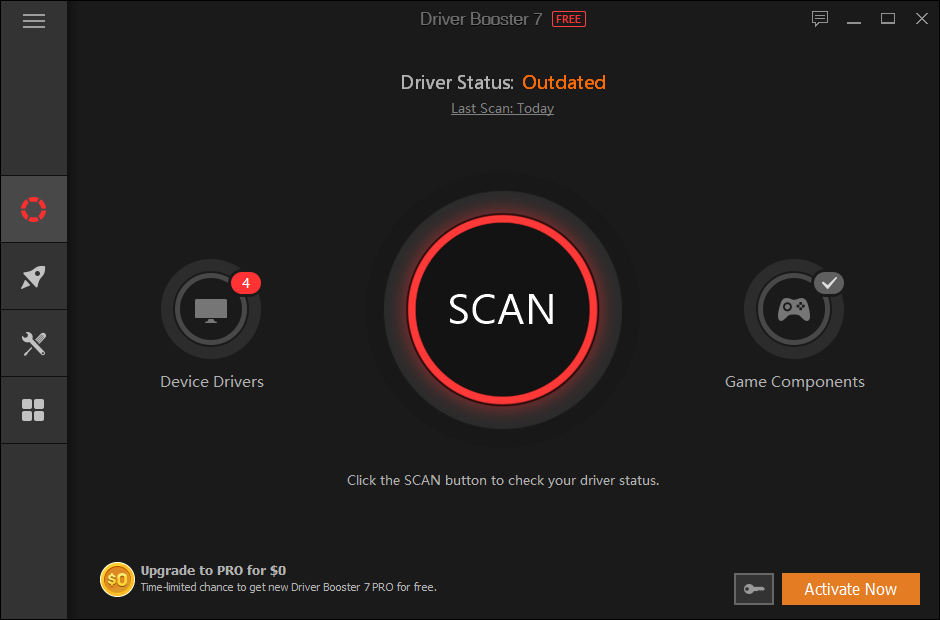
Driver Booster - 現在最高の自動ドライバー アップデーター ソフトウェア
+ 優れたドライバー スキャン ツール
+ 管理されたアップデート
+ すべてをインストールするオプションはありません
+ スケジューラーなし
DriverFinder は、Windows システムをスキャンし、不足しているドライバーや更新が必要なドライバーを特定する基本的なツールです。また、最新のドライバー バージョンを見つけてインストールすることもできます。
ただし、このソリューションには言及する必要のある弱点がいくつかあります。すべてインストールするオプションがないため、システムに 20 個のアップデートが必要であることがわかった場合、それらのアップデートのそれぞれに対処するために 20 回クリックすることになります。
何度か実行すると、各スキャンで更新が必要なドライバーが 1 つまたは 2 つしか見つからなくなる可能性が高いため、この問題は初期の問題にすぎません。
また、自動的にスキャンするスケジューラーも含まれていませんが、Windows の起動時に自動的に実行するように設定できます。
ほとんどのドライバーはハードウェア メーカーから直接調達しているため、現在多くの人が使用している無料のドライバー アップデート ソフトウェアです。
無料のドライバー アップデーター ソフトウェアは、現在使用中のすべてのドライバーをバックアップすることもできるため、システムをすぐに再インストールする必要がある場合に最適です。
- ウェブサイト:https://driverfinderpro.com/
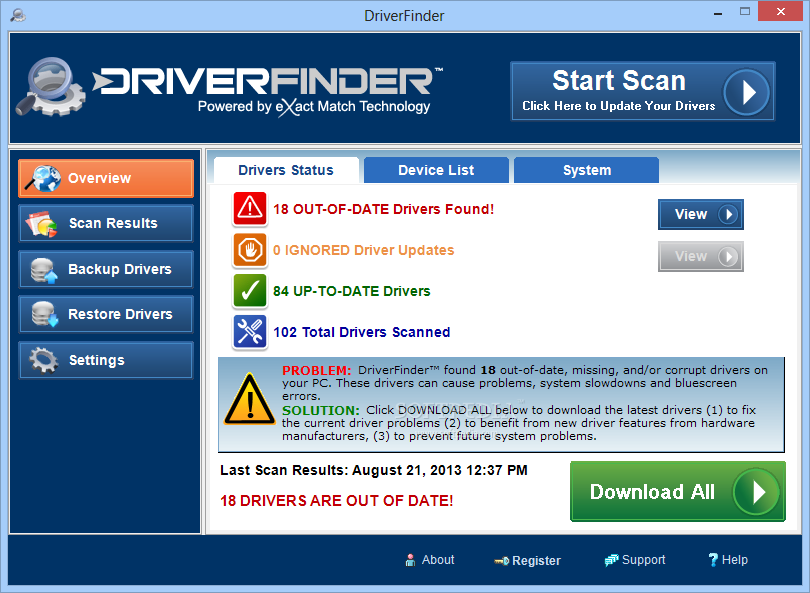
DriverFinder - コンピュータにドライバ ウェアハウスを提供するソフトウェア
上記で紹介した無料のドライバー アップデート ソフトウェアには、インストール手順が記載されています。WebTech360 は、これらを使用すると、業務がさらに便利になると信じています。
VPNとは何か、そのメリットとデメリットは何でしょうか?WebTech360と一緒に、VPNの定義、そしてこのモデルとシステムを仕事にどのように適用するかについて考えてみましょう。
Windows セキュリティは、基本的なウイルス対策だけにとどまりません。フィッシング詐欺の防止、ランサムウェアのブロック、悪意のあるアプリの実行防止など、様々な機能を備えています。しかし、これらの機能はメニューの階層構造に隠れているため、見つけにくいのが現状です。
一度学んで実際に試してみると、暗号化は驚くほど使いやすく、日常生活に非常に実用的であることがわかります。
以下の記事では、Windows 7で削除されたデータを復元するためのサポートツールRecuva Portableの基本操作をご紹介します。Recuva Portableを使えば、USBメモリにデータを保存し、必要な時にいつでも使用できます。このツールはコンパクトでシンプルで使いやすく、以下のような機能を備えています。
CCleaner はわずか数分で重複ファイルをスキャンし、どのファイルを安全に削除できるかを判断できるようにします。
Windows 11 でダウンロード フォルダーを C ドライブから別のドライブに移動すると、C ドライブの容量が削減され、コンピューターの動作がスムーズになります。
これは、Microsoft ではなく独自のスケジュールで更新が行われるように、システムを強化および調整する方法です。
Windows ファイルエクスプローラーには、ファイルの表示方法を変更するためのオプションが多数用意されています。しかし、システムのセキュリティにとって非常に重要なオプションが、デフォルトで無効になっていることをご存知ない方もいるかもしれません。
適切なツールを使用すれば、システムをスキャンして、システムに潜んでいる可能性のあるスパイウェア、アドウェア、その他の悪意のあるプログラムを削除できます。
以下は、新しいコンピュータをインストールするときに推奨されるソフトウェアのリストです。これにより、コンピュータに最も必要な最適なアプリケーションを選択できます。
フラッシュドライブにオペレーティングシステム全体を保存しておくと、特にノートパソコンをお持ちでない場合、非常に便利です。しかし、この機能はLinuxディストリビューションに限ったものではありません。Windowsインストールのクローン作成に挑戦してみましょう。
これらのサービスのいくつかをオフにすると、日常の使用に影響を与えずに、バッテリー寿命を大幅に節約できます。
Ctrl + Z は、Windows で非常によく使われるキーの組み合わせです。基本的に、Ctrl + Z を使用すると、Windows のすべての領域で操作を元に戻すことができます。
短縮URLは長いリンクを簡潔にするのに便利ですが、実際のリンク先を隠すことにもなります。マルウェアやフィッシング詐欺を回避したいのであれば、盲目的にリンクをクリックするのは賢明ではありません。
長い待ち時間の後、Windows 11 の最初のメジャー アップデートが正式にリリースされました。













